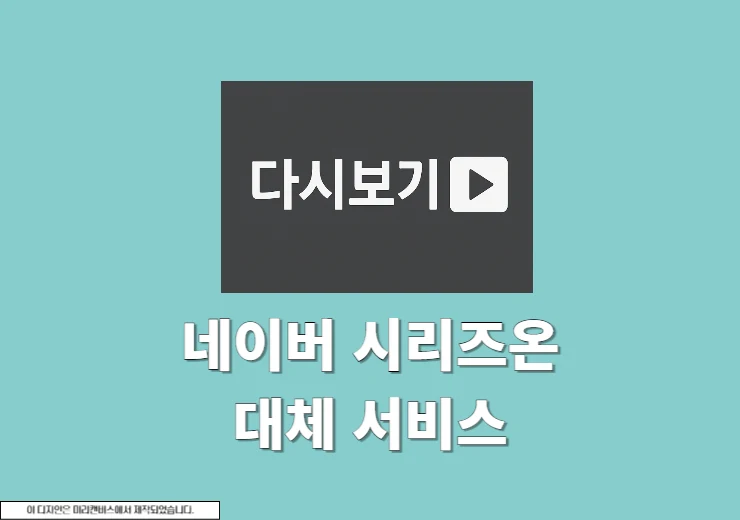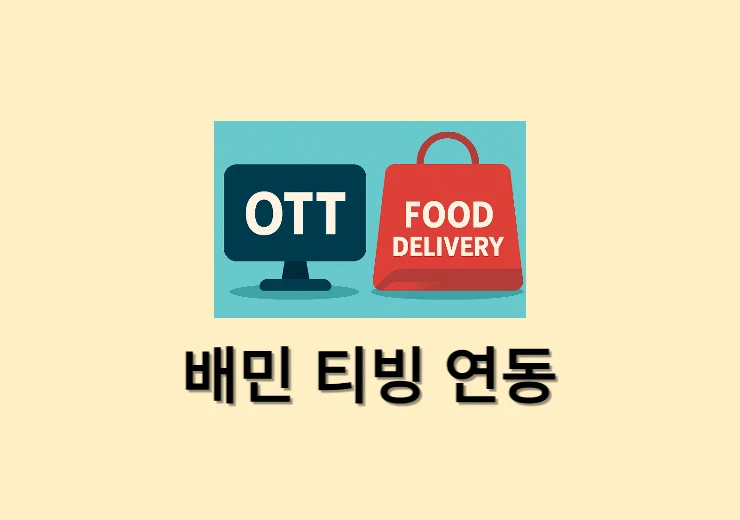넷플릭스 영화 및 TV프로그램을 다운로드하는 방법에 대해서 알아보도록 하겠습니다. 국내에서는 인터넷이 잘 되어 있기 때문에 언제나 스트리밍으로 넷플릭스를 즐길수가 있지만 와이파이가 없는 환경이나 데이터가 부족해서 오프라인으로 볼수 밖에 없는 환경에서는 넷플릭스 영화 및 프로그램을 미리 다운로드하여 오프라인에서 플레이를 할수가 있습니다. 넷플릭스 다운로드는 인터넷에 연결되어 있지 않아도 언제든지 시청할수 있다는 장점이 있습니다.
넷플릭스 다운로드 지원기기
넷플릭스에서 영화 및 프로그램을 저장하려면 해당되는 디바이스와 최신 버전의 넷플릭스 앱이 필요합니다.
- IOS 버전 9.0 이상 아이폰, 아이패드, 아이팟 터치
- 안드로이드 버전 4.4.2 이상 안드로이드 스마트폰 또는 태블릿
- 파이어 OS 버전 4.0 이상 아마존 파이어 배를릿
- 윈도우10 버전 1607(Anniversary Update) 이상 태블릿, 컴퓨터, 노트북
- 일부 크롬북 및 크롬박스 모델
넷플릭스 영화 및 TV프로그램을 다운로드하는 방법
기존에는 스마트폰과 아이패드같은 일부 태블릿에서만 다운이 가능했지만 이제는 컴퓨터 PC버전으로도 다운로드가 가능하니까 이용하기가 훨씬 좋아졌습니다.
모바일에서 넷플릭스 다운로드 하는 방법
1. 넷플릭스 앱 실행
넷플릭스 앱이 설치되어 있지 않는 분들은 아이폰 또는 안드로이드에서 앱을 설치해야 합니다. 이후 로그인을 진행합니다.
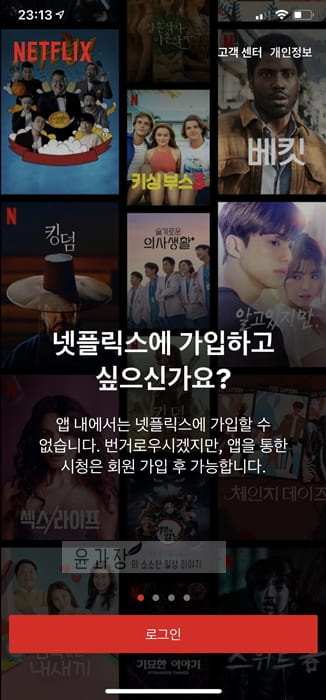
2. 영화 또는 TV 프로그램 찾기
다운로드 하려고 하는 영화 또는 TV프로그램을 찾은 다음 탭하여 세부정보 화면을 클릭합니다.
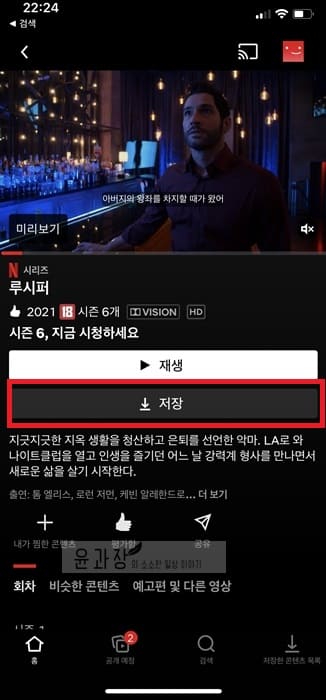
3. 저장버튼 클릭
상세페이지에서 아래쪽 화살표 모양의 다운로드 버튼을 누르면 넷플릭스 프로그램 다운로드가 진행이 되며 이때 “저장중”이라는 표시를 볼수가 있게 됩니다. 다운로드 속도는 인터넷 연결 속도와 비디오 용량에 따라 다르기 때문에 이부분은 참고하면 되며 잠시후 다운로드가 완료되면 다운로드 버튼 대신에 저장 완료 체크박스 표시가 되어 다운로드가 완료됨을 알수가 있습니다.
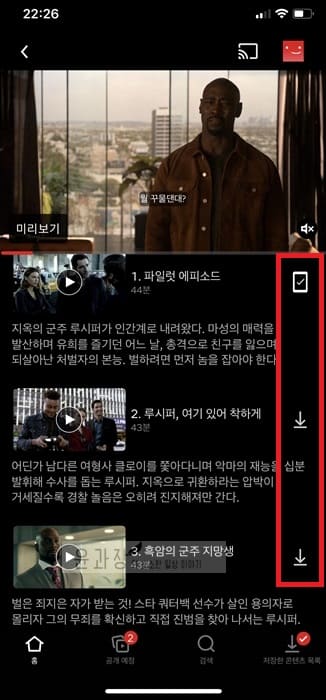
※ 영화에는 하나의 다운로드 버튼이 있으며 프로그램이나 TV 드라마 시리즈로 편성되어 있는 경우 편마다 다운로드를 해야 합니다. 그리고 넷플릭스의 모든 TV나 영화 프로그램을 다운로드 할수 있는 것이 아니라 라이선스 문제가 없는 것들만 다운로드가 가능하니 다운로드 버튼이 없다고 해서 당황하지 마시기 바랍니다.
4. 다운로드한 영화를 보기
아이폰, 아이패드 또는 안드로이드 기기에서 영화를 다운로드 하게 되면 하단에 보이는 저장한 콘텐츠 목록이나 다운로드를 진행한 상세페이지에서 바로 볼수가 있습니다.
※ 스마트저장이 껴져 있는 경우 자동으로 다음 에피소드가 저장이 되며 이미 시청한 에피소드는 삭제가 됩니다. 이 기능은 와이파이 모드에서만 작동이 되기 때문에 주의가 필요하겠습니다. 오프라인으로 계속 시청하려면 스마트저장 기능을 비활성화 하시기 바랍니다.
5. 다운로드한 영화 삭제하기
스마트폰에서 영화나 프로그램을 다운로드하게 되면 공간이 부족하게 될수가 있습니다. 이럴때는 넷플릭스에 저장된 콘텐츠를 삭제해야 하는데요. 저장한 콘텐츠 목록에 가서 연필 모양의 아이콘을 클릭하면 모든 동영상을 한번에 삭제가 가능합니다. 개별을 하나하나 선택해서 삭제하면 되겠습니다.
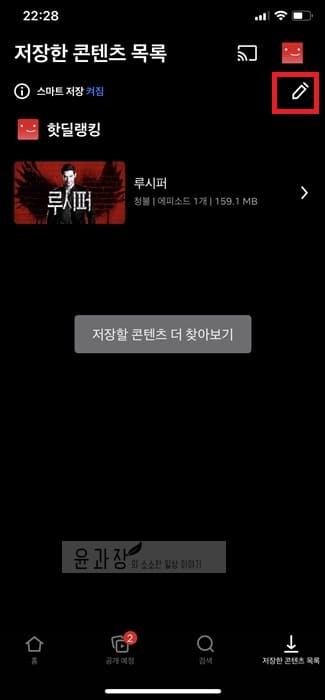
삭제가 완료되면 더이상 와이파이 없이 재생이 안되니 참고하시기 바랍니다.
데스크탑 PC 또는 노트북에서 넷플릭스 다운로드 하는 방법
1. 넷플릭스 앱 실행
윈도우10 버전에서 Microsoft Store를 실행후 넷플릭스 앱을 검색해서 설치하고 실행합니다. 다운로드 링크는 화면 하단에서 확인을 할수가 있으며 실행후 로그인을 진행합니다.
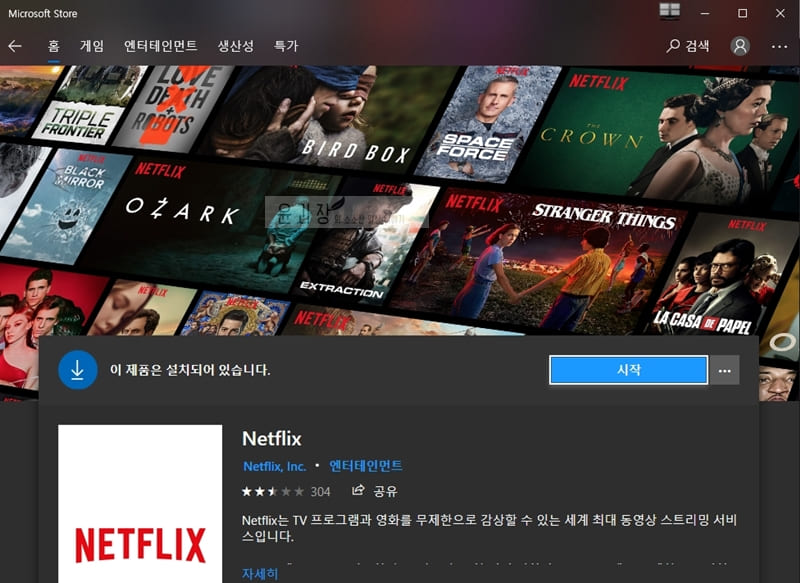
2. TV 프로그램 또는 영화 검색하기
다운로드하려고 하는 영화 또는 TV프로그램을 찾은 다음 클릭을 통해서 세부정보 화면으로 이동합니다.
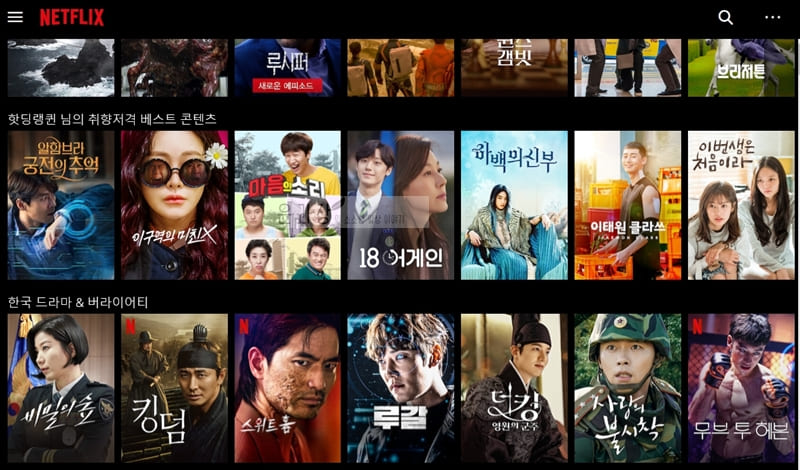
3. 저장버튼 클릭
상세페이지에서 영화는 평가 옆에 저장 버튼을 클릭하면 되며 시리즈가 있는 프로그램은 1화, 2화 표시된 항목옆에 다운로드 버튼을 통해서 다운이 가능합니다. 클릭을 하게 되면 “저장 중”이라는 표시가 뜨게 되며 다운이 다 되었다면 체크박스로 변하면서 다운로드 완료 표시가 됩니다.
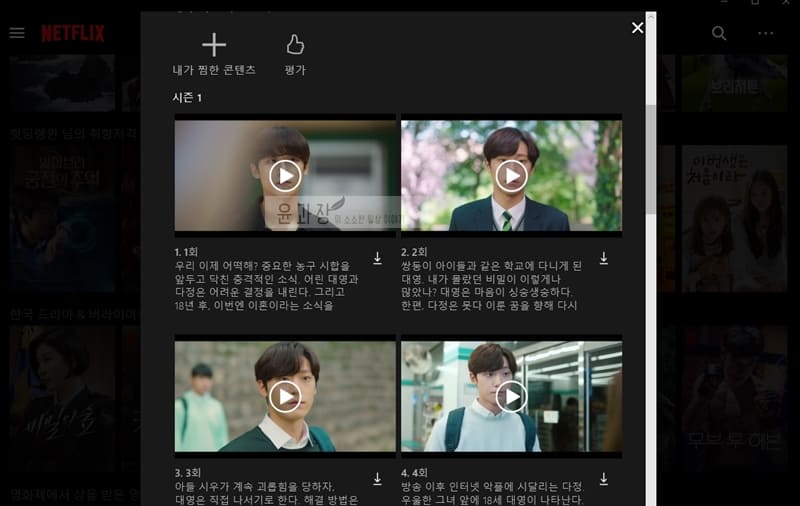
※ 넷플릭스의 모든 TV나 영화 프로그램을 다운로드 할수 있는 것이 아니라 라이선스 문제가 없는 것들만 다운로드가 가능하니 다운로드 버튼이 없다고 해서 당황하지 마시기 바랍니다.
4. 다운로드한 영화를 보기
다운로드가 완료가 되면 바로 재생을 통해 볼수가 있으며 왼쪽 전체메뉴를 클릭해 저장한 영상 목록 화면에서 한번에 모아 볼수가 있습니다.
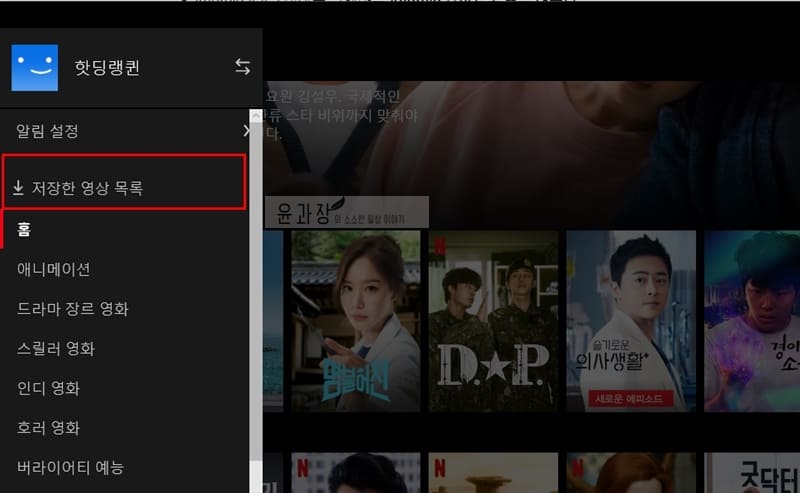
5. 다운로드한 파일 삭제
용량이 한편당 1기가 넘기 때문에 용량관리를 해줘야 하는데 저장한 영상 목록에서는 관리 버튼을 파일을 삭제할 수가 있습니다.
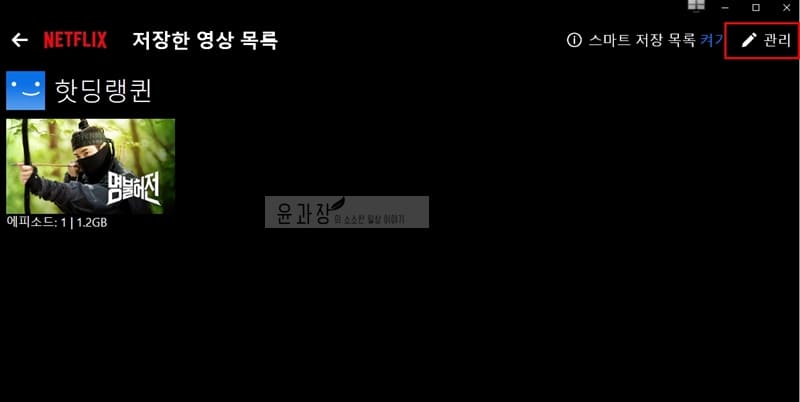
넷플릭스 다운로드 프로그램 링크
넷플릭스 다운로드 관련 참고사항
넷플릭스 TV 프로그램 또는 영화 다운로드 버튼이 없는 경우
모든 TV 프로그램 또는 영화가 저장 가능한 것이 아닙니다. 다른 회사가 콘텐츠 권한을 독점적으로 소유하거나 콘텐츠 제공업체로부터 다운로드 권리를 구입할 수 없는 경우 등 라이센스에 따라서 다운로드가 지원이 안될수가 있습니다.
저장된 콘텐츠가 만료됨이라고 표시가 됩니다.
디바이스에 콘텐츠를 저장하게 되면 제한된 시간 동안 시청할수가 있으며 시청가능 시간은 개별 라이센스가 따라 다르며 콘텐츠에 따라서도 다릅니다. 디바이스에서 7일 이내에 만료되는 콘ㅌ네츠를 저장한 콘텐츠 목록 페이지에서 잔여 시간이 표시되니까 참고하시기 바랍니다.
다운 받아서 usb에 넣고 볼 수 있나요?
넷플릭스에서 다운로드 받은건 USB로 옮길수가 없습니다. 유출방지를 위해서 넷플릭스 앱 안에서만 재생이 가능합니다. 다운로드 경로 변경이 필요한 경우 여기에서 확인해보시기 바랍니다.
넷플릭스 영화 노트북으로 다운 받으면 와이파이 안 터질 때도 볼 수 있나요?
네 맞습니다. 일정한 시간 제한이 있지만 저장해 놓은 영화나 TV 프로그램은 데이터 소모없이 볼수가 있습니다.